
【液タブレビュー連載】発色最高、価格適度、サイズ感ピッタリ、反応◎、液タブ選ぶならこれってものに出会えた!第一回(連載)Huion Kamvas16 (2021)レビュー
今回からHuion 液晶タブレット Huion Kamvas16 (2021) のレビューです。
とても推せる液タブにであいましたので、連載の形でレビューしていきます。
今回はメーカーさんからの提供でこの液タブに出会ったのですが
ちょうど、DELLのゲーミングノートのために液タブを新調しようとおもっていたところだったのですごいタイミング!
今回紹介する製品は Huion Kmavas 16(2021)
早速製品リンクはこちら。
メーカーページはこちらになります。
使ってみてこれはいい!という液タブでしたので、自信を持っておすすめします!!
いまくつしたねこ、ワコムの液タブもXP-PENの液タブもiPadも使っております。仕事できる部屋が2つ、お絵描きPC環境は3つあります。
以前ワコムのモバイルスタジオプロというOS入の液晶タブタブレットPCも使っておりました。あとSurfaceタブレットPCで長いこと絵も描きました。
そのなかで一番いい!!ってなってるので絶対オススメできます。
まず、結論的にアピールポイントを。
記事なんていいからさっさと結論かいてっ!
ってかたのために、Huion Kamvas16 (2021)の良かったところをかきますと、
サイズ感ぴったり!22じゃでかい、16以下は小さい。
デスクからどけたり設置したりが簡単なので取り回しがよく便利。
書き味の遅延なし、反応◎、発色すごいいい、視差がほぼない。
接続ケーブルがシンプル、価格も安い。
そして画面が安っぽくない。フィルムはらなくてちょうどいい。(追加で買うものがない)
角度自在なスタンドも付いてるし、面倒なペンの充電もない。
手袋もついてて、ペンスタンドつき。
液晶はタッチ機能ないけど、画面サイドにちょっとボタンがあるので、左手デバイスなしでも私は十分。
amazonなら15%オフクーポン付きです。
え?すごくない?
とくに、画面の発色と、画面の硬さが安っぽくなくて、高級感ありありです。
液タブの紹介に入る前に、デバイスマニア、トライアンドエラーを続けてきた
お絵かき環境を25年模索し続けてきたくつしたねこの、液タブ遍歴の話をしてみようとおもいます。
デジタルお絵描き歴25年。はじめはマウスではじまり、板タブ、液タブ、iPad、Androidタブ、スマホでもお絵かきと模索続けてきたくつしたねこの太鼓判なので、まちがいないかもしれませんよ。もちろんアナログもやります。
くつしたねこの液タブジプシーのお話
ここからは、ちょっと液タブの遍歴をかきます。
めんどい人は飛ばしてね。
25年前、マウスお絵かきからデジタルイラストをはじめた。
板タブ時代は絶対ワコム。Intuos。
だから、液タブも絶対ワコムと信じてきた。でもはじめは手が出ない値段でした。
ニンテンドーDSでも、ポケットポストペットでも、改造してお絵かき。
おじさんが使うようなザウルスなどを手に入れて、とにかくなんででもお絵かきをしていました。それだけデジタルお絵かきが好き。
スマホもペンでかけるものばかりを買っています。
パソコンでは、とにかく、ワコム信者でした。
でも時代も変わり、ワコムの液タブもだいぶ価格が手が届く感じになりました。
そして、更に時代がかわり、中華製の液タブも登場、しかしながら、ほんとは最初は中華タブは信用してませんでした。
そのあと、液タブもいいけど、外へ持ち歩きたいと思って、
思い切って買ったマシンはワコムの、モバイルスタジオプロ。
単独でPCとして活躍する、液タブのみで駆動するようなすごい機材です。
これにはそこそこ、長くお世話になりましたが、やはりファンがうるさく集中できませんし、あんなに高価だったけど重いし、うるさいし、結局は手に余って、早い段階で手放してしまいました。
でも描き心地は最高だったんです。表面がガラスだし、タッチ液晶だし
当時、漫画家さんやイラストレーターさんもこぞって購入していましたが、高価なPCなので、なかなか手が出ない高級品でした。(わりとトラブルも多かった)
そして気に入っていた、SurfaceのタブレットPC。
こちらも気に入っていてずっと使っていました。5年以上。
ただ値段の割にメモリなどスペックが低かったので(何も知らず適当に買った。10万しました。値段の割にメモリは8ギガしかなかった)
高解像度のお絵かきをするためには、まったくもって物足りない機種でした(初期型です)
現在売っている機種はスペックも上がっていろいろと惹かれるものがありますけど、やはり目も悪くなったので15インチ以下のPCでいくら高解像度でも使いにくいです。
どんなにタッチ機能が便利でも、初期型は10インチでしたし、現行の13インチくらいのタブレットPCだと、
本格的にお絵描きするのに全然小さいんです。
その後にiPad Proがでました。
これからは革命で、あまりパソコンでなくてもいいなって感じになり
iPad Proをずっと愛用していました。
でも、iPadだとやはり仕事を仕上げるには不便もあり、結局は最後はパソコンで仕上げなきゃいけない。
最初の頃はCLIP STUDIOもiPad版がなかった頃です。
結局は、パソコンでも作業をするということに。
そのためには、高価でもやっぱり液タブはいるなってことで・・・
はじめに手をだした液タブは、悩みに悩んで、信頼の置けるワコムでした。
ワコムの22インチ タッチ機能はないものです。

結構高かったです。
今でも使っていますが、不服がありました。
iPadやタブレットPCのガラス画面に慣れてしまって、
天下のワコム様なのに、液晶の表面がプラスティックで感触が悪い、
安っぽい、タッチ機能がなくて使い勝手が悪い。
という印象だったんです。視差もある。
フィルムが別途必要で、ペーパーライクフィルムを買ったら
この商品とちょっと違うものをかってしまったらしく、
はみ出した感じで貼っています。(これは私のミスですけど残念)
液タブ自体にボタンはないので左手ツールは必須です。
この値段でも、色、ちょっぴり微妙。
大きいは正義とおもって、プロっぽいし、大きな絵でも全体表示できるしって22インチを買ったので、机の面積を大変占領しています。
重さも重いので、ちょっと動かすとかも大変。角度変えるとかも。

解像度はこんなかんじ。
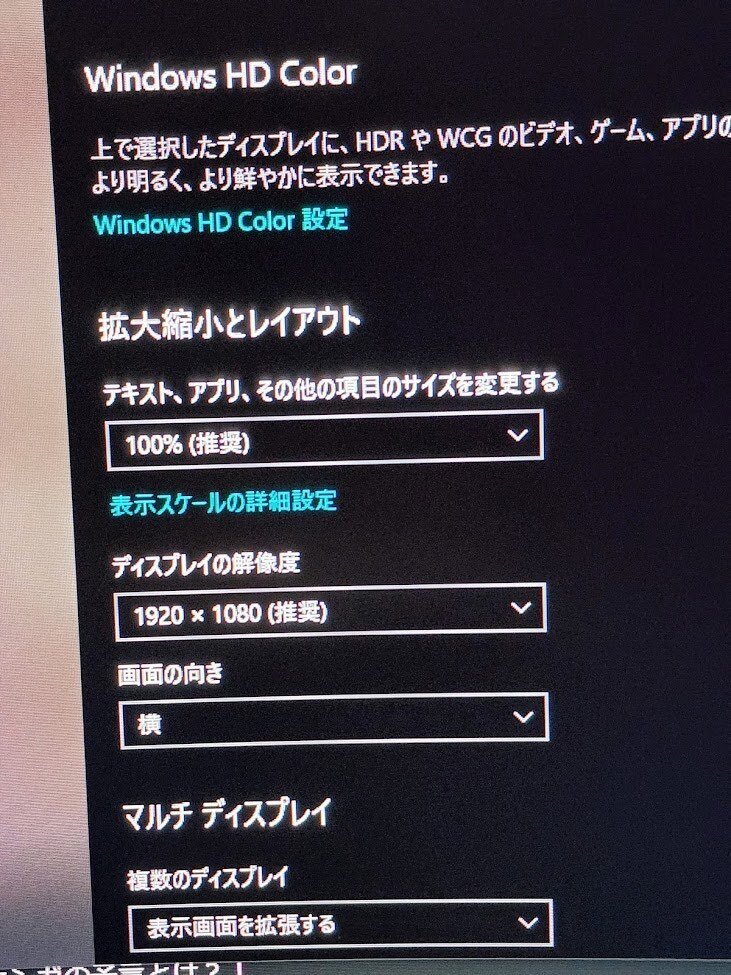
画面の広さは1920X1080
これで22インチは結構広くてCLIP STUDIOのツールをふんだんに並べても
全然広々絵がかけます。
Surfaceで10インチでCLIP STUDIO表示しようものなら、
カラーパレットなど1ミリくらいの点のあつまりでしかなかったので、びっくりするぐらい使いにくい。UIが小さいって最悪です。
画面150%とかに拡大して使うとやぼったく、お絵かきのモチベも下がります。
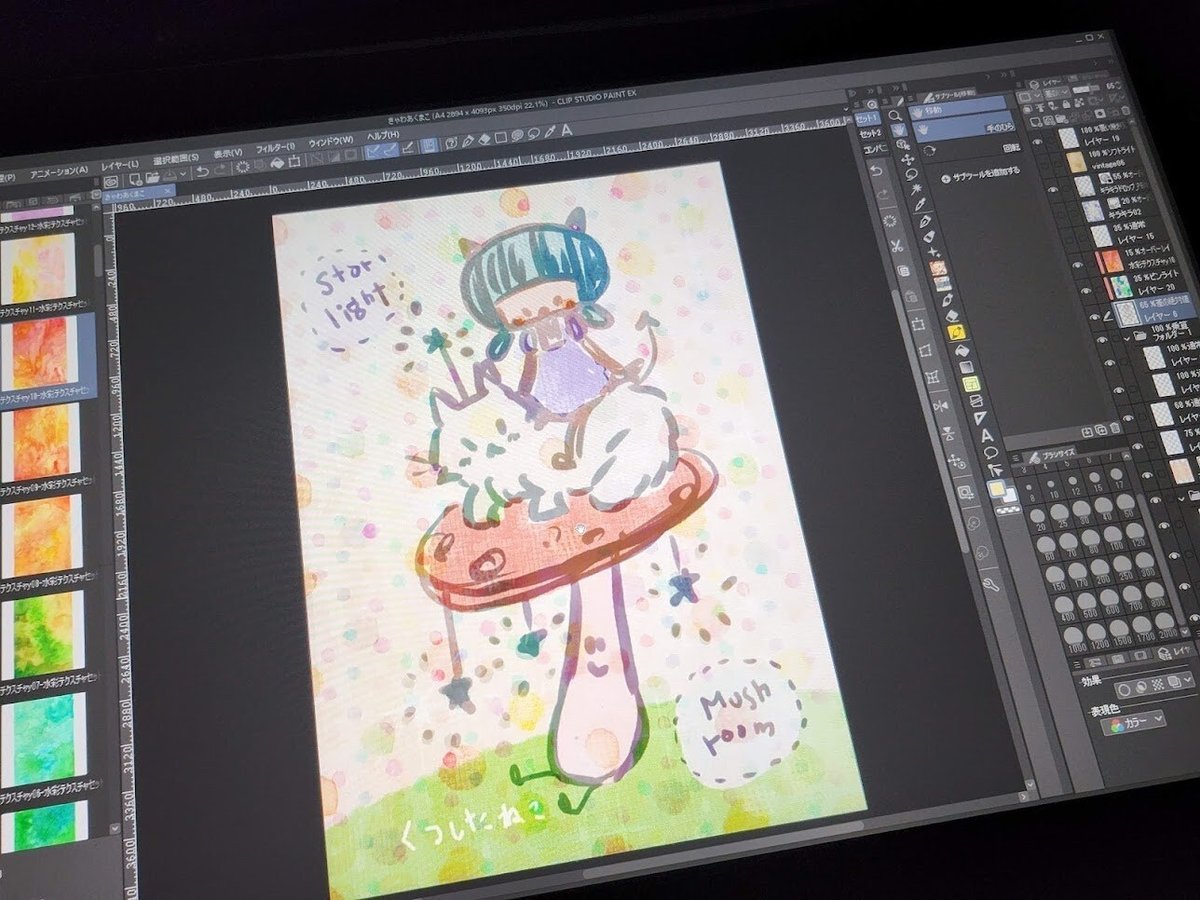
天下のワコムでも、液タブの表面がプラスティック感バリバリなので、やっぱりSurfaceやモバイルスタジオプロを使っていた私にはなかなか慣れないものでした。
モバイルスタジオプロ(16インチ)は表面がガラスで描き心地もよかったのに・・・
40万以上出したPCのわりには、使いにくかったです。

ワコムさんでも、視差あります。
10万出して買ったけど、失敗だったなって思いました。
これの上の機種はタッチ機能がついていました。
それがよかったけど、お値段がバク上がりなんであきらめました。
プロの絵かきとして安物機材では我慢してはいけないと思い、
24インチは大きすぎるから22インチでできるだけ良いものを選んだのに・・・
左手ツールもジプシーになったのは後日のお話、それはまたそれで記事にしますね。
世の中では、中華の液タブもいいよ!という雰囲気になってきたので、
ちょっとサブのパソコンのために買ってみたのが
XP-PENの22インチ。
これを選んだのはなんとなくです。

お値段は安かったです。当時5万しないぐらい、今は3万切ってます。
でもプラスティック画面の安っぽさはワコムとおなじでした。
すごく使いやすいスタンドが付いていました。
配線たくさんついていました。
発色はかーなーりー薄いです。わあ使えないって思ったぐらいでした。
視差はワコムよりあります。端っこの方は特に。
でもいちおう、私は今これも、別の部屋でつかっています。
Mac miniを買ったので、とりあえずのメインモニターにしたのです。
せっかくの良いスタンドがついていても、私の仕事部屋はデスクを片付けたりしたいので、22インチの液タブを置きっぱなしというわけにはいきません。
設置したり、どけたりして使っていたけど大変で、
家で余っていたモニターアームに取り付けたら快適になりました。
色微妙でもこの安い液タブでもいいじゃん!って思っていたところ、
今回のHuionの液タブが届いたんです。Huion Kamvas16 (2021)
ちょうど、娘用のノーパソに、16インチぐらいの液タブを購入検討していたんです。
娘のデスクは、液タブ設置したりどかしたりしたいし、22インチは大きい、
16インチがいいなと思って検討していたところだったのです。
こちらの液タブ!Huionさんお声掛けくださり、ありがとうございます。
今回レビューさせていただくHuion Kamvas16 (2021)を更に接続して立ち上げると
色の違いにびっくりしました。

おなじ壁紙でもこんなに違うんです。

みてみて!!初めて起動したとき。
中華液タブの夢のコラボです。
なんと、Mac miniに液タブ2台つなげたってことです。
普通のモニターはつなげてなくて液タブ2台だけつながっている・・・普通しないです。
XP-PENのみのときは、iPadをサイドカーして発色の確認なんかをしていましたが
Huion Kamvas16 (2021) なら、色の確認はいらないなってぐらい発色がよく、
びっくりしました。

この発色、写真でもつたわるかとおもいます。
すごい色がいい。
液タブを買ったとき一番がっかりするのは、発色そして視差だと思います。
Huionならどちらもいいんです。
iPadと比べてもおなじくらい発色がいいんです。

CLIP STUDIOの画面です。
とってもきれい〜〜〜
16インチなので、iPadと同じ感覚で設置したりどけたりがかんたん!
使いやすいスタンドもついてくる。
個人的嬉しかったのは、ペンの充電がいらない?!
案外嬉しいポイントです。
(XP-PENの液タブはなんとペンの充電が必要で、説明書を読まない私は、ペンが使えないと騒いだ事件もありました。購入二年後に気づいた充電。正直ペン充電はめんどいです。)
一時期は、iPadがあれば液タブいらないかなって思っていた
けど仕事で困ったことがありました。
かなり大きいサイズのパッケージデザインの仕事の依頼を受け、
2018年のiPad Proではスペック不足、
やっぱりパソコンで作業するしかなかったんです。
それでちょうど、ゲーミングデスクトップの環境や、
新しく導入したM1 Mac miniの機材を調整していたときに、
このHuion Kamvas16 (2021) に出会えてすごくいいタイミングだったんです。
Mac mini買ったんで、娘用のノーパソにも液タブが必要になって。
液タブもう一つ買うかぁ・・・どれがいいんだろうって思っていたところでした。
Huion Kamvas16 (2021) が来たら、娘の使うWindowsと、私のMacの両方で貸し借りをしながら使うことになりました。設置、撤去も簡単だからできるんですよね。
今日の記事は長くなったけどここまでにしますけど、
今後の連載の内容予告します。
次回は、Huion Kamvas16 (2021) 実際に開封したところやセッティングのお話
その次は、実際にお絵描きしたお話を書いていきたいと思います。
M1 Mac miniに接続した感想を具体的に
Windowsゲーミングノートに接続した感想
二人のタッチの違うイラストを実際に描いてみてその感想
Galaxy Note10+にもつなげるそうなのでせっかくだからつないで見るテスト
といった感じで連載しますので、次の記事も楽しみにしてくださいね。
たまたまGalaxy Note持ってて良かったです。
スマホに液タブつけたいひとの参考にもなるといいな。
この5月中旬までに順次記事を連載していきますのでどうか見守ってください。
よろしくお願いします。
サポートと言う形で応援いただけるとたいへん喜びます。びっくりするぐらいがんばれるし継続できます。サポートのお金でオロナミンCを買ってがんばって絵を描きます!
